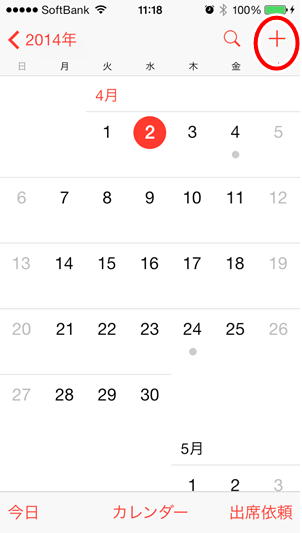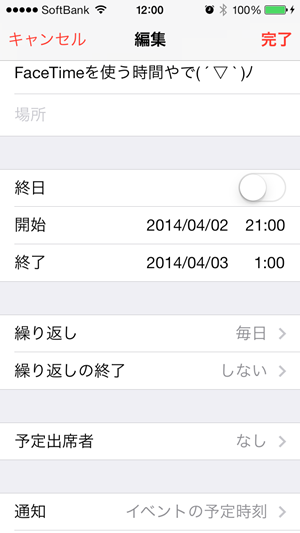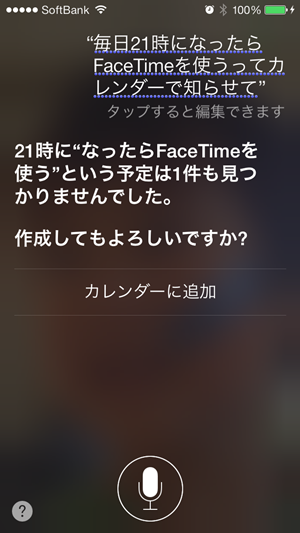夜9時になったらfacetimeを使うように通知するカレンダーの設定方法
夜9時になったらfacetimeを使うように通知するカレンダーの設定方法の紹介です。
せっかくのホワイトプランでの無料通話も夜9時~深夜1時までの間に掛けてしまえば高額な通話料金を支払う事になります。
そんな時はfacetimeオーディオでiPhone同士無料通話をすればいいのですが、その通話時間帯を忘れないためにカレンダーに登録しておきましょう。
カレンダー登録の良いところはアラームと違い自分で停止する必要が無くロック画面に通知してくれるという事です。
iphoneを使おうとロック解除するときに「facetimeを使う時間です」と表示していればもう忘れることはありませんよね。
スポンサードリンク
設定方法
まずはカレンダーアプリを開いて右上の+ボタンをタップしてイベントを追加します。
イベントのタイトルを「facetimeを使う時間」とし、開始時間を当日の21時に、終了を深夜1時に設定します。
繰り返しを「毎日」にしておき、通知を「イベントの予定時刻」としておけば毎日21時にカレンダーからfacetimeを使おうよ!と教えてもらえます。
これで毎日21時を回ったら通知が出るので無駄な電話料金は払わなくて済みますね。
ちなみにこの一連の設定作業はすべてsiriで行う事ができますよ。
siriに向かって「毎日21時になったらfacetimeを使うってカレンダーで知らせて」というだけでカレンダー登録ができるのでこちらの方が確実に便利!
iPhoneの設定はsiriさん頼みで行きましょう。
カレンダーを日曜日開始から【月曜日開始】に変える方法~一番左はやっぱり月曜か!
スポンサードリンク